Samsung S27A850D User Manual
Browse online or download User Manual for TVs & monitors Samsung S27A850D. Samsung S27A850D руководство пользователя
- Page / 93
- Table of contents
- BOOKMARKS




- Пайдаланушы 1
- Құрылғыны пайдаланудан бұрын 10
- ЭКРАНДЫ ОРНАТУ 40 MAGIC 15
- КОНФИГУРАЦИЯЛАУ 15
- 90 Терминдер 18
- Дайындықтар 19
- 2.1 Қосудан бұрын 29
- 2.2.1 Дербес компьютерге қосу 30
- 2.2.2 Драйвер орнату 31
- 2560 x 1440 60Hz 32
- 2.3 Құлақаспаптарды қосу 36
- [] ұяшығына қосыңыз 37
- 2.5 Қуатты қосу 39
- Экранды орнату 40
- Реңкті конфигурациялау 46
- 5.1.1 Режим 51
- 5.1.2 Contrast 52
- 5.2 Image Size 53
- Орнату жəне қалпына келтіру 55
- 7.1 INFORMATION 73
- 3 Құрылғыны іске қосыңыз 74
- Ақаулықтарды жою нұсқаулығы 75
- Техникалық сипаттамалары 79
- Терминдер 90
- Кадр жиілігі 91
- Ажыратымдылық 91
- Қосу жəне ойнату 91
Summary of Contents
ПайдаланушынұсқаулығыSyncMasterS27A850DТүсі мен көрінісі өнімге байланысты өзгеруі мүмкін,жəне өнімділікті жақсарту үшін техникалықсипаттарын ескертус
10Құрылғыны пайдаланудан бұрын Құрылғыны пайдаланудан бұрынЕгер құрылғы құлап түссе немесе оның сыртқы жағы зақымдалса, құрылғыны өшіріңіз, қуат кабел
11Құрылғыны пайдаланудан бұрын Құрылғыны пайдаланудан бұрын АбайлаңызҚұрылғының саңылауларына немесе порттарына темір заттарды (темір таяқша, тиын, ша
12Құрылғыны пайдаланудан бұрын Құрылғыны пайдаланудан бұрынТұрақты ток адаптеріне судың кіруін немесе құрылғының дымқылдауын болдырмаңыз. Ток соғуы н
13Құрылғыны пайдаланудан бұрын Құрылғыны пайдаланудан бұрынҚұрылғыны пайдалану үшін дене күйіңізді дұрыстаңызҚұрылғының бұрышын немесе тіреуіштің биік
Мазмұны14МазмұныҚҰРЫЛҒЫНЫПАЙДАЛАНУДАН БҰРЫН2 Авторлық құқықтар3 Осы нұсқаулықта пайдаланылған белгішелер3 Қауіпсіздік шараларының таңбалары4 Тазалау4
МазмұныМазмұны1530 Дербес компьютерді қосу жəне пайдалану30 Дербес компьютерге қосу31 Драйвер орнату32 Ең қолайлы ажыратымдылық орнату33 Ажыратымдылық
МазмұныМазмұны1648 Blue48 Blue параметрін конфигурациялау49 Color Tone49 Color Tone параметрлерін теңшеу50 Gamma50 Gamma параметрін конфигурациялауЭКР
МазмұныМазмұны1768 Key Repeat Time68 Key Repeat Time параметрін конфигурациялау69 Customized Key69 Customized Key теңшеу70 Off Timer On/Off70 Off Time
МазмұныМазмұны1889 Өнімді тиісті түрде тастау (Электр жəне электрондық жабдықтардың қалдықтары)90 ТерминдерИНДЕКС
191 Дайындықтар1 Дайындықтар1.1 Мазмұнды тексеру 1.1.1 Орауышты алып тастау1 Орам қорабын ашыңыз. Орауышты өткір құралмен ашқан кезде құрылғыны зақымд
2 Құрылғыны пайдаланудан бұрын Құрылғыны пайдаланудан бұрынАвторлық құқықтарСапасын жақсарту мақсатында бұл нұсқаулықтың мазмұны ескертусіз өзгертілуі
20Дайындықтар11 Дайындықтар1.1.2 Құрамдас бөлшектерді тексеру Егер кез келген бір элемент жоқ болса, құрылғыны сатқан сатушыға хабарласыңыз. Құрамд
21Дайындықтар11 Дайындықтар1.2 Бөліктер1.2.1 Алдыңғы панель түймешіктері Бөліктердің түсі мен кескіні көрсетілген суреттен өзгеше болуы мүмкін. Сапаны
22Дайындықтар11 ДайындықтарБелгішелер СипаттамасыCustomized Key теңшеңіз жəне [] түймешігін басыңыз. Төмендегі параметрлер қосылады. ECO - MAGIC - Im
23Дайындықтар11 Дайындықтар1.2.2 Кері жағы Бөліктердің түсі мен кескіні көрсетілген суреттен өзгеше болуы мүмкін. Сапаны жақсарту үшін техникалық сипа
24Дайындықтар11 Дайындықтар1.3 Орнату1.3.1 Тұғырды тағу Бөліктердің түсі мен кескіні көрсетілген суреттен өзгеше болуы мүмкін. Сапаны жақсарту үшін те
25Дайындықтар11 Дайындықтар1.3.2 Құрылғының еңісін жəне биіктігін реттеу Бөліктердің түсі мен кескіні көрсетілген суреттен өзгеше болуы мүмкін. Сапаны
26Дайындықтар11 Дайындықтар1.3.4 Қабырғаға бекіту жиынтығы немесе үстел тұғырын орнатуОрнатудан бұрын Құрылғыны өшіріп, қуат сымын розеткадан ажыратың
27Дайындықтар11 Дайындықтар Ескертпелер Стандартты ұзындықтан ұзын бұранданы қолдану құрылғының ішкі құрамдас бөлшектерін зақымдауы мүмкін. VESA ста
28Дайындықтар11 Дайындықтар1.4 "MagicRotation Auto""MagicRotation Auto" функциясы бұру сенсорымен жабдықталған монитордың бұрылуын
292 Қайнар көз құрылғыны қосу жəне қолдану2 Қайнар көз құрылғыны қосу жəне қолдану2.1 Қосудан бұрын2.1.1 Алдын ала қосудың бақылау нүктелері Қайнар к
3Құрылғыны пайдаланудан бұрын Құрылғыны пайдаланудан бұрынОсы нұсқаулықта пайдаланылған белгішелерҚауіпсіздік шараларының таңбаларыКелесі суреттер тек
30Қайнар көз құрылғыны қосу жəне қолдану22 Қайнар көз құрылғыны қосу жəне қолдану2.2 Дербес компьютерді қосу жəне пайдалану2.2.1 Дербес компьютерге қо
31Қайнар көз құрылғыны қосу жəне қолдану22 Қайнар көз құрылғыны қосу жəне қолдану Дыбыс қолдау көрсетілсе, Volume бұйымның алдындағы [] түймелерін пай
32Қайнар көз құрылғыны қосу жəне қолдану22 Қайнар көз құрылғыны қосу жəне қолдану2.2.3 Ең қолайлы ажыратымдылық орнатуҚұрылғыны сатып алғаннан кейін а
33Қайнар көз құрылғыны қосу жəне қолдану22 Қайнар көз құрылғыны қосу жəне қолдану2.2.4 Ажыратымдылықты дербес компьютер арқылы өзгерту Оңтайлы сурет
34Қайнар көз құрылғыны қосу жəне қолдану22 Қайнар көз құрылғыны қосу жəне қолдануАжыратымдылықты Windows Vista жүйесінде өзгертуБасқару тақтасы Жекел
35Қайнар көз құрылғыны қосу жəне қолдану22 Қайнар көз құрылғыны қосу жəне қолдану Ажыратымдылықты Windows 7 жүйесінде өзгертуБасқару тақтасы Дисплей
36Қайнар көз құрылғыны қосу жəне қолдану22 Қайнар көз құрылғыны қосу жəне қолдану2.3 Құлақаспаптарды қосу1 Стерео кабелін бұйымның артқы жағындағы [AU
37Қайнар көз құрылғыны қосу жəне қолдану22 Қайнар көз құрылғыны қосу жəне қолдану2.4 Бұйымды дербес компьютерге USB HUB ретінде қосу2.4.1 Компьютерді
38Қайнар көз құрылғыны қосу жəне қолдану22 Қайнар көз құрылғыны қосу жəне қолдану2.4.2 Бұйымды USB HUB ретінде пайдалануҚұрылғыны хаб ретінде пайдалан
39Қайнар көз құрылғыны қосу жəне қолдану22 Қайнар көз құрылғыны қосу жəне қолдану2.5 Қуатты қосу Адаптерді мониторға бекітпестен қолданған кезде, адап
4Құрылғыны пайдаланудан бұрын Құрылғыны пайдаланудан бұрынТазалауТазалауТазалаған кезде абайлаңыз, себебі жетілдірілген сұйық кристалдық дисплейлердің
403 Экранды орнату3 Экранды орнатуЖарықтық жəне түс реңкі сияқты экран параметрлерін конфигурациялаңыз.3.1 MAGICБұл мүмкіндік құрылғының қалай қолданы
41Экранды орнату33 Экранды орнату Dynamic Contrast: Контрастты автоматты түрде реттеу арқылы балансты жарықтықты алыңыз.5 Қажетті параметрге өту үшін
42Экранды орнату33 Экранды орнату3.2 BrightnessСуреттің жалпы жарықтық деңгейін реттейді. (Ауқым: 0~100)Жоғары мəн суреттің жарық көрінуін қамтамасыз
43Экранды орнату33 Экранды орнату3.3 ContrastНысандар мен өң арасындағы контрастты реттейді. (Ауқым: 0~100)Жоғары мəн нысанның анық көрінуі үшін контр
44Экранды орнату33 Экранды орнату3.4 SharpnessНысандардың құрылымын анық немесе бұлыңғыр етеді. (Ауқым: 0~100)Жоғары мəн нысандардың құрылымын анығыра
45Экранды орнату33 Экранды орнату3.5 Response TimeБейне анық əрі табиғи көрінуі үшін панельдің жауап беру жылдамдығын жеделдетіңіз. Фильм көрмеген к
464 Реңкті конфигурациялау4 Реңкті конфигурациялауЭкранның реңкін реттеңіз. Бұл мəзір Bright режимі Cinema немесе Dynamic Contrast режиміне қойылғанд
47Реңкті конфигурациялау44 Реңкті конфигурациялау4.2 GreenСуреттегі жасыл түстің мəнін реттеңіз. (Ауқым: 0~100)Жоғары мəн түстің қанықтығын жоғарылата
48Реңкті конфигурациялау44 Реңкті конфигурациялау4.3 BlueСуреттегі көк түстің мəнін реттеңіз. (Ауқым: 0~100)Жоғары мəн түстің қанықтығын жоғарылатады.
49Реңкті конфигурациялау44 Реңкті конфигурациялау4.4 Color ToneСуреттің жалпы түс реңкін реттейді. Бұл мəзір Color режимі Full немесе Intelligent
5Құрылғыны пайдаланудан бұрын Құрылғыны пайдаланудан бұрынОрнату орнын дайындау Желдету үшін өнімнің айналасында бос орынның болуын қамтамасыз етіңіз
50Реңкті конфигурациялау44 Реңкті конфигурациялау4.5 GammaСуреттің орта ауқымды жарықтықтығын (Гамма) реттейді. Бұл мəзір PBP режимі On қалпына қойылғ
515 Экранның өлшемін өзгерту немесе жылжыту5 Экранның өлшемін өзгерту немесе жылжыту5.1 PBPPBP (Picture by Picture) функциясы экранды екі түрлі қайнар
52Экранның өлшемін өзгерту немесе жылжыту55 Экранның өлшемін өзгерту немесе жылжытуҚолданылған видеокартаның параметрлеріне қарай РBP функциясы жұмыс
53Экранның өлшемін өзгерту немесе жылжыту55 Экранның өлшемін өзгерту немесе жылжыту5.2 Image SizeСурет өлшемін өзгертеді. Бұл мəзір PBP режимі On қалп
54Экранның өлшемін өзгерту немесе жылжыту55 Экранның өлшемін өзгерту немесе жылжыту5 Таңдалған параметр қолданылады.5.3 H-Position & V-PositionH-P
556 Орнату жəне қалпына келтіру6 Орнату жəне қалпына келтіру6.1 ECOEco Motion Sensor, Eco Light Sensor жəне Eco Saving параметрлері бірдей мəзір бетін
56Орнату жəне қалпына келтіру66 Орнату жəне қалпына келтіру 30 Min: Егер сенсор көрсетілген анықтау ауқымында 30 минут бойы нысан немесе адам қозғалы
57Орнату жəне қалпына келтіру66 Орнату жəне қалпына келтіру6.1.2 Eco Light SensorEco Light Sensor мүмкіндігі көру шарттарын оңтайландырады жəне экран
58Орнату жəне қалпына келтіру66 Орнату жəне қалпына келтіруSensitivity параметрін конфигурациялау1 Құрылғыдағы [] түймешігін басыңыз.2 SETUP&RESET
59Орнату жəне қалпына келтіру66 Орнату жəне қалпына келтіруBrightness Level параметрін конфигурациялау1 Құрылғыдағы [] түймешігін басыңыз.2 SETUP&
6Құрылғыны пайдаланудан бұрын Құрылғыны пайдаланудан бұрынҚауіпсіздік шараларыЭлектр бөлшектері жəне қауіпсіздік Келесі суреттер тек ақпарат ретінде б
60Орнату жəне қалпына келтіру66 Орнату жəне қалпына келтіру6.1.3 Eco SavingEco Saving функциясы монитордың панелі қолданған электр тогын басқару арқыл
61Орнату жəне қалпына келтіру66 Орнату жəне қалпына келтіру6.1.4 Eco Icon DisplayEco Icon Display теңшеу1 Құрылғыдағы [] түймешігін басыңыз.2 SETUP&am
62Орнату жəне қалпына келтіру66 Орнату жəне қалпына келтіру Егер экран жарықтығы Eco Light Sensor мүмкіндігі қосулы кезде айналадағы жарық қарқынына
63Орнату жəне қалпына келтіру66 Орнату жəне қалпына келтіруүнемдеуіңіз ағаш отырғызғанмен бірдей болады, сондықтан уақыт өткен сайын ағаштың өсуін көр
64Орнату жəне қалпына келтіру66 Орнату жəне қалпына келтіру6.3 LanguageМəзір тілін орнатады. Тіл параметрін өзгерту тек экранда көрсетілетін мəзірг
65Орнату жəне қалпына келтіру66 Орнату жəне қалпына келтіру6.4 PC/AV ModePC/AV Mode күйін AV деп орнатыңыз. Сурет өлшемі ұлғайтылады. Бұл параметр кин
66Орнату жəне қалпына келтіру66 Орнату жəне қалпына келтіру6.5 Auto SourceAuto Source параметрін қосыңыз. Бұл мəзір PBP режимі On қалпына қойылғанда қ
67Орнату жəне қалпына келтіру66 Орнату жəне қалпына келтіру6.6 Display Time Егер мəзір белгілі уақыт ішінде пайдаланылмаған болса, экран (OSD) мəзірін
68Орнату жəне қалпына келтіру66 Орнату жəне қалпына келтіру6.7 Key Repeat TimeТүймешік басылған кезде түймешіктің жауап беру жылдамдығын басқарады. 6.
69Орнату жəне қалпына келтіру66 Орнату жəне қалпына келтіру6.8 Customized KeyТеңшелген пернені қалаған режимге төмендегідей орната аласыз. Бұл мəзір P
7Құрылғыны пайдаланудан бұрын Құрылғыны пайдаланудан бұрын АбайлаңызОрнату ЕскертуҚұрылғы пайдаланылып жатқан кезде қуат сымын розеткадан ажыратпаңыз
70Орнату жəне қалпына келтіру66 Орнату жəне қалпына келтіру6.9 Off Timer On/OffҚұрылғыны автоматты түрде іске қосатын өшіру таймерін қосады немесе ажы
71Орнату жəне қалпына келтіру66 Орнату жəне қалпына келтіру6.10 Off Timer SettingӨшіру таймерін 1 - 23 сағат аралығына орнатуға болады. Құрылғының қуа
72Орнату жəне қалпына келтіру66 Орнату жəне қалпына келтіру6.11 ResetҚұрылғының барлық параметрлерін əдепкі зауыттық параметрлеріне қайтарады. Бұл мəз
737 INFORMATION мəзірі жəне басқалар7 INFORMATION мəзірі жəне басқалар7.1 INFORMATIONАғымдағы кіріс көзін, жиілікті жəне ажыратымдылықты көріңіз.7.1.1
748 Ақаулықтарды жою нұсқаулығы8 Ақаулықтарды жою нұсқаулығы8.1 Samsung тұтынушыға қызмет көрсету орталығына хабарласудан бұрынғы талаптар8.1.1 Құрылғ
75Ақаулықтарды жою нұсқаулығы88 Ақаулықтарды жою нұсқаулығыЭкран мəселесіҚуат жарық диоды өшірілген. Экран қосылмайды.Қуат кабелінің дұрыс қосылғанын
76Ақаулықтарды жою нұсқаулығы88 Ақаулықтарды жою нұсқаулығыАқ түс шынымен ақ түс сияқты көрінбейді. COLOR параметрлерін өзгертіңіз. (" Реңкті кон
77Ақаулықтарды жою нұсқаулығы88 Ақаулықтарды жою нұсқаулығы8.2 С жəне ЖСұрақ ЖауапЖиілікті қалай өзгертемін? Бейне картаңызға жиілік орнатыңыз. Windo
78Ақаулықтарды жою нұсқаулығы88 Ақаулықтарды жою нұсқаулығы Реттеу жөнінде қосымша нұсқаулар алу үшін дербес компьютердің немесе бейнекартаның пайдала
799 Техникалық сипаттамалары9 Техникалық сипаттамалары9.1 ЖалпыҮлгі атауы S27A850DТақта Өлшемі 27 дюйм (68 см)Дисплей аумағы 596,74 мм (К) x 335,66 м
8Құрылғыны пайдаланудан бұрын Құрылғыны пайдаланудан бұрын АбайлаңызҚұрылғыны тұрақсыз немесе дірілдейтін жерге орнатпаңыз (қауіпсіз емес сөре, көлбеу
80Техникалық сипаттамалары99 Техникалық сипаттамалары Сапаны жақсарту үшін техникалық сипаттар ескертусіз өзгертілуі мүмкін. B класты құрылғы (үйде п
81Техникалық сипаттамалары99 Техникалық сипаттамалары9.2 Қуат үнемдегішОсы құрылғының қуатты үнемдеу функциясы экранды өшіру арқылы қуат тұтынуды азай
82Техникалық сипаттамалары99 Техникалық сипаттамалары9.3 Стандартты сигнал режимінің кестесі Панельдің ерекшелігіне байланысты оңтайлы сурет сапасын а
83Техникалық сипаттамалары99 Техникалық сипаттамалары Көлденең жиілікЭкранның сол жағынан оң жағына қарай бір сызықты сканерлеуге қажетті уақыт жол
84 Қосымша ҚосымшаSAMSUNG WORLDWIDE хабарласыңыз Samsung өнімдеріне қатысты сұрақтарыңыз немесе лебіздеріңіз болса, SAMSUNG тұтынушыға қызмет көрсету
85Қосымша ҚосымшаEUROPEALBANIA 42 27 5755 http://www.samsung.comAUSTRIA 0810 - SAMSUNG (7267864,€ 0.07/min)http://www.samsung.comBELGIUM 02-201-24-18
86Қосымша ҚосымшаRUMANIA From landline : 08010-SAMSUNG (7267864)From landline & mobile : (+40)21 206 01 10http://www.samsung.comSERBIA 0700 Samsun
87Қосымша ҚосымшаUKRAINE 0-800-502-000 http://www.samsung.com/ua http://www.samsung.com/ua_ruBELARUS 810-800-500-55-500 http://www.samsung.comMOLDOVA
88Қосымша ҚосымшаMIDDlE EASTIRAN 021-8255 http://www.samsung.comOMAN 800-SAMSUNG (726-7864) http://www.samsung.comKUWAIT 183-2255 http://www.samsung.c
89Қосымша ҚосымшаӨнімді тиісті түрде тастау (Электр жəне электрондық жабдықтардың қалдықтары)(Бөлек жинау жүйелерін қолдайтын Еуропа Одағы мен басқа Е
9Құрылғыны пайдаланудан бұрын Құрылғыны пайдаланудан бұрынПайдалану ЕскертуҚұрылғыны абайлап қойыңыз. Құрылғы құлап кетуі жəне бұзылуы немесе адамды
90Қосымша ҚосымшаТерминдерOSD (Экран мəзірі)Экран мəзірі (OSD) ең жақсы сурет сапасын алу үшін экран параметрлерін конфигурациялауға мүмкіндік береді.
91Қосымша ҚосымшаКадр жиілігіБір сурет сансыз көп көлденең сызықтардан жасалған. Тік жиілік Гц өлшем бірлігімен өлшенеді жəне сол көлденең сызықтар ар
Индекс92ИндексBBrightness параметрін басталу экранында теңшеу 73EECO 55PPBP 51PC/AV режимі 65SSamsung тұтынушыға қызмет көрсету орталығына хабарласуда
ИндексИндекс93Теңшелген перне 69Терминдер 90Түс реңкі 49Тіл 64ЫЫсыру 72
More documents for TVs & monitors Samsung S27A850D








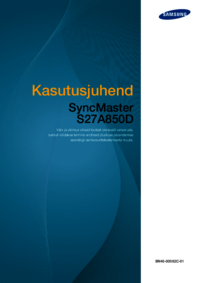







































 (95 pages)
(95 pages) (20 pages)
(20 pages) (143 pages)
(143 pages) (62 pages)
(62 pages) (145 pages)
(145 pages) (63 pages)
(63 pages) (37 pages)
(37 pages)
 (75 pages)
(75 pages) (92 pages)
(92 pages) (122 pages)
(122 pages)







Comments to this Manuals